在现代生活中,无线网络(Wi-Fi)已经成为我们日常连接互联网的必备工具,有时候我们会遇到一个问题:电脑的WiFi图标突然消失了,这让我们无法连接到网络,为什么会出现这样的情况呢?本文将详细探讨可能的原因及解决方法。
驱动程序问题
-
驱动未安装或损坏:
- 无线网卡需要特定的驱动程序才能正常工作,如果这些驱动未能正确安装或已损坏,WiFi功能可能会失效。
- 解决方法:进入设备管理器,检查无线网卡的状态,如果显示“黄色感叹号”,则需要重新安装或更新驱动程序,可以从设备制造商的官网下载最新的驱动程序进行安装。
-
系统更新导致驱动不兼容:
- Windows系统更新有时会影响硬件驱动程序的兼容性。
- 解决方法:尝试卸载最近的Windows更新,或者回滚到之前的系统版本。
服务未启动
-
WLAN AutoConfig服务停止:
- WLAN AutoConfig是管理无线网络连接的服务,如果该服务被禁用或停止,WiFi功能将不可用。
- 解决方法:按Win + R键,输入
services.msc,找到并右键点击“WLAN AutoConfig”,选择“启动”或“自动”。
-
Network Connections服务未运行:
- Network Connections负责管理所有网络连接,包括WiFi。
- 解决方法:同样通过服务管理器,确保Network Connections服务正在运行。
硬件问题
-
无线网卡故障:
- 无线网卡本身可能出现硬件故障,导致无法检测到WiFi信号。
- 解决方法:可以尝试更换内置或外置的无线网卡,或者联系硬件制造商寻求维修或更换。
-
天线或连接器松动:
- 笔记本电脑的WiFi天线或连接器如果松动,也会导致WiFi信号丢失。
- 解决方法:打开笔记本后盖,检查WiFi天线和连接器是否牢固连接,如果有条件,可以请专业人员进行检修。
软件设置问题
-
飞行模式开启:
- 有时用户不小心开启了飞行模式,导致WiFi功能被关闭。
- 解决方法:检查并关闭飞行模式,可以在任务栏的网络图标中查看飞行模式状态。
-
WiFi开关未打开:
- 某些笔记本电脑有物理WiFi开关,如果没有打开,WiFi功能也无法使用。
- 解决方法:查找并打开物理WiFi开关,通常位于键盘上方或侧面。
-
网络适配器被禁用:
- 在网络设置中,网络适配器可能被误禁用。
- 解决方法:进入控制面板的网络设置,启用被禁用的网络适配器。
操作系统问题
-
系统文件损坏:
- Windows系统文件损坏可能导致各种问题,包括WiFi功能的失效。
- 解决方法:运行系统文件检查器(SFC)扫描并修复损坏的文件,按Win + X键,选择“Windows PowerShell (管理员)”,输入
sfc /scannow并回车。
-
系统恢复:
- 如果上述方法均无效,可以尝试使用系统还原功能恢复到之前的状态。
- 解决方法:按Win + R键,输入
rstrui,选择“系统还原”并按照提示操作。
电脑WiFi没有显示的问题可能由多种原因引起,包括驱动程序问题、服务未启动、硬件故障、软件设置错误以及操作系统问题,通过逐一排查这些可能的原因,并采取相应的解决措施,通常可以恢复正常的WiFi连接,如果问题依然存在,建议联系专业技术人员进行进一步诊断和修复,希望本文能为您提供有效的帮助!







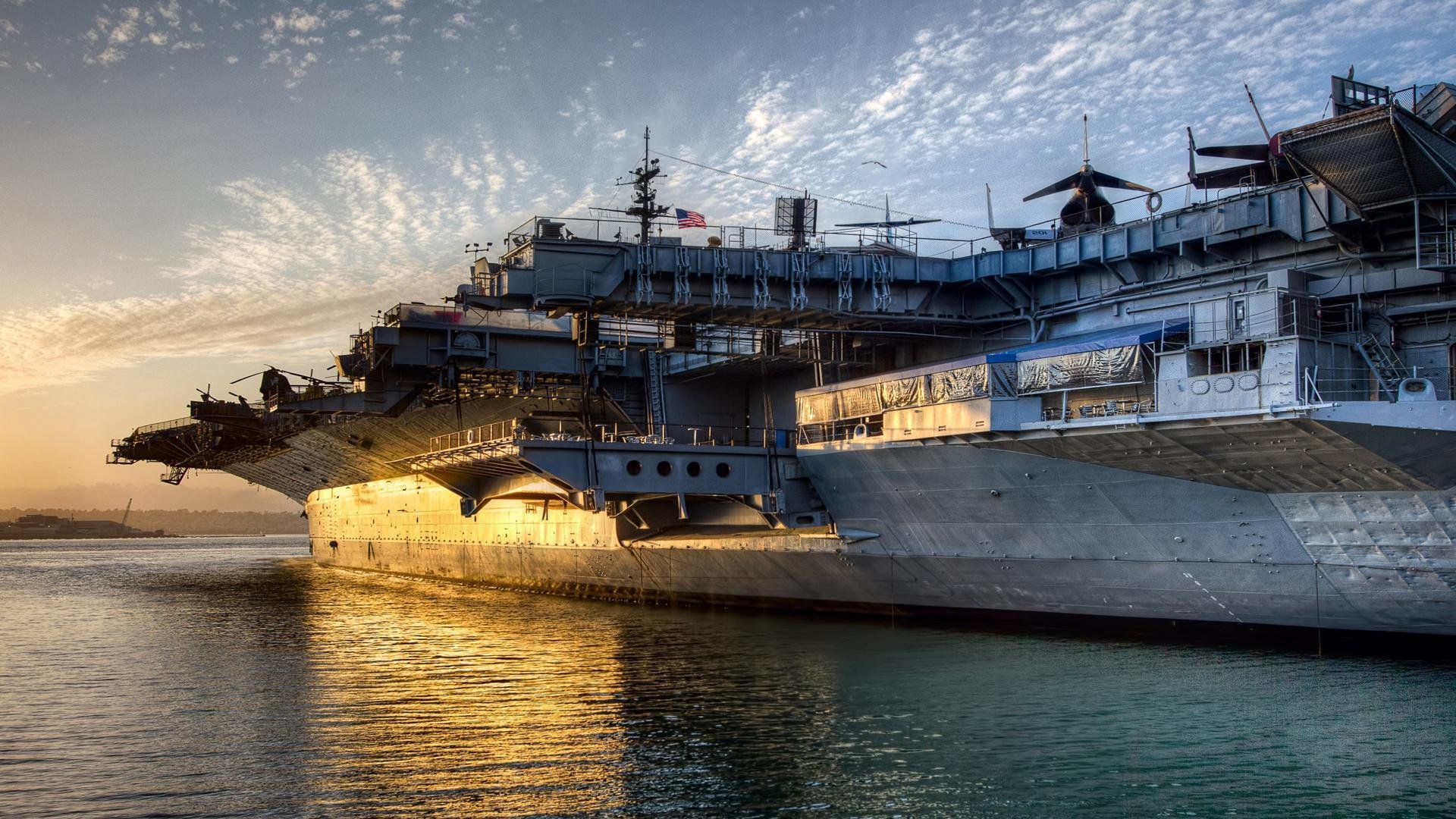






 京公网安备11000000000001号
京公网安备11000000000001号 鲁ICP备16037850号-3
鲁ICP备16037850号-3
还没有评论,来说两句吧...